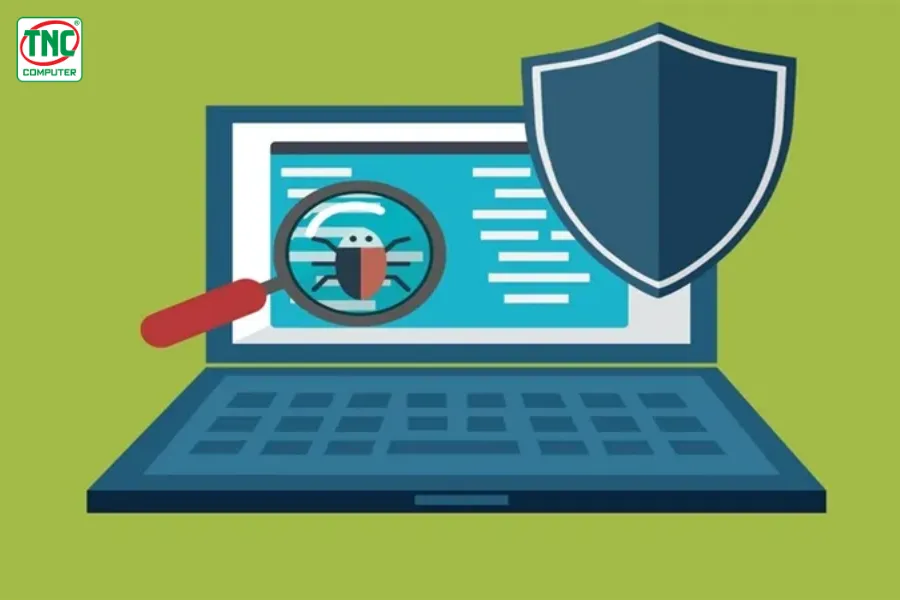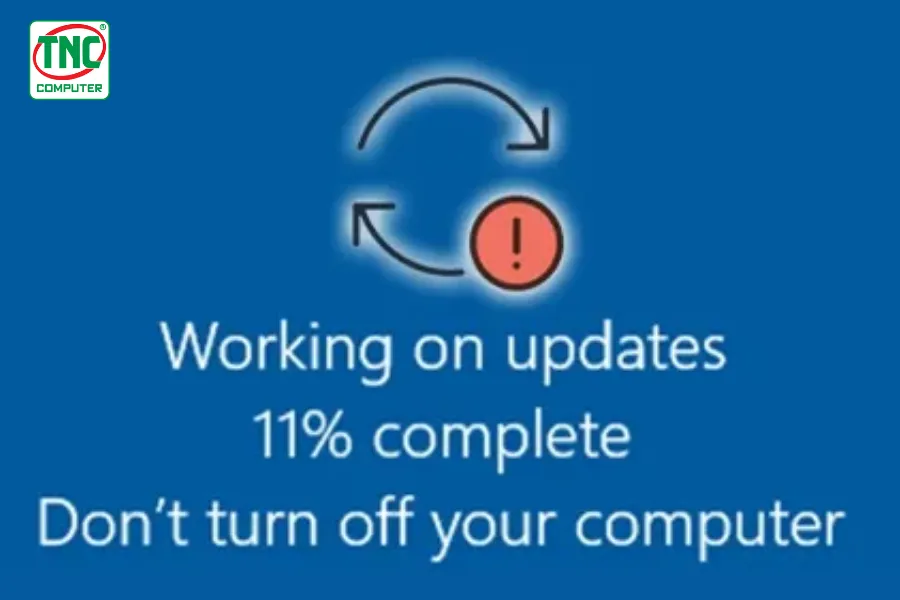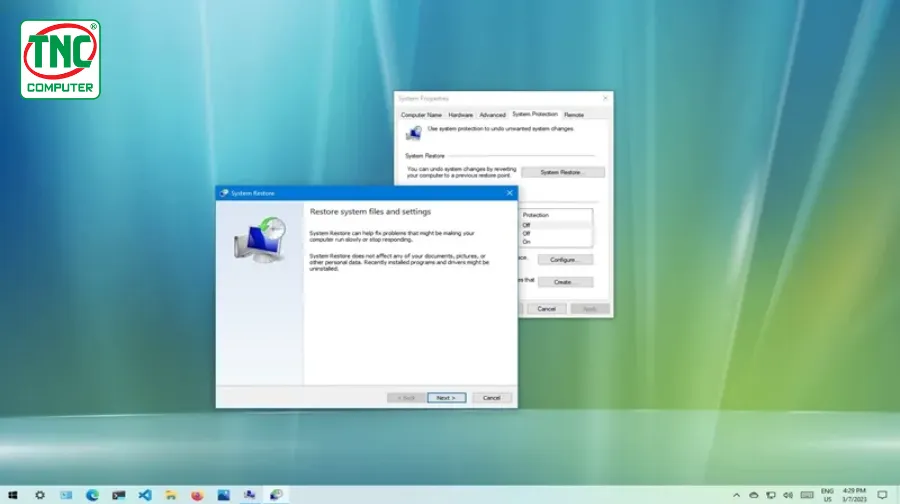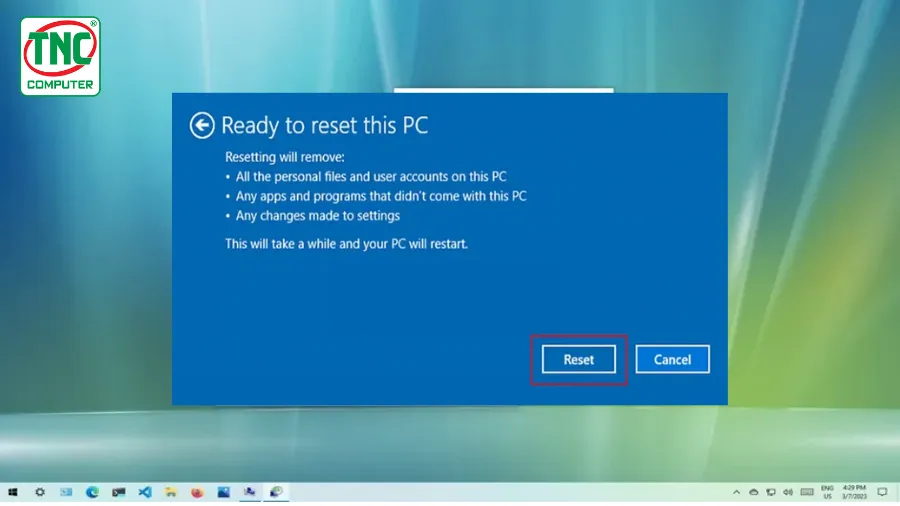Admin / 879 Views / Date 11-10-2024
Laptop bị lỗi Win là vấn đề thường gặp khiến người dùng khó chịu, ảnh hưởng đến công việc và học tập. Việc hiểu rõ nguyên nhân và tìm cách khắc phục kịp thời sẽ giúp máy hoạt động ổn định hơn. Trong bài viết này, chúng ta sẽ tìm hiểu nguyên nhân laptop bị lỗi Win và 6 cách khắc phục hiệu quả, phổ biến mà bạn có thể tự thực hiện.
1. Nguyên nhân Laptop bị lỗi Win
Cài Đặt Phần Mềm Không Tương Thích
Một trong những nguyên nhân phổ biến nhất khiến laptop bị lỗi Win là cài đặt các phần mềm không tương thích với hệ điều hành. Điều này có thể gây xung đột phần mềm, làm hệ thống hoạt động không ổn định.
Virus, Phần Mềm Độc Hại
Laptop bị nhiễm virus hoặc phần mềm độc hại có thể làm hỏng tệp hệ thống, khiến Windows gặp lỗi. Điều này thường xảy ra khi bạn tải phần mềm hoặc truy cập các trang web không an toàn.
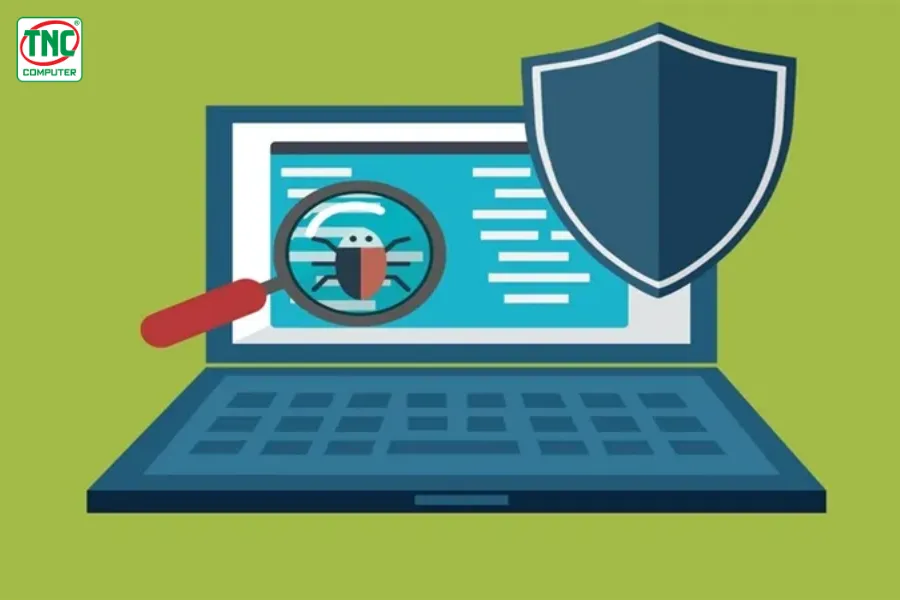
Tệp Hệ Thống Bị Hỏng
Tệp hệ thống Windows có thể bị hỏng do quá trình cập nhật thất bại, mất điện đột ngột hoặc do tác động của phần mềm bên ngoài. Khi tệp hệ thống bị hỏng, laptop thường gặp phải các lỗi như màn hình xanh, treo máy.
Lỗi Ổ Cứng Hoặc Phần Cứng
Nếu ổ cứng hoặc phần cứng khác trên máy bị lỗi, Windows có thể không hoạt động đúng cách. Các lỗi này bao gồm ổ cứng bị hỏng, RAM gặp vấn đề hoặc phần cứng khác như card đồ họa, bo mạch chủ bị lỗi.

Cập Nhật Windows Thất Bại
Quá trình cập nhật Windows không hoàn tất hoặc bị lỗi cũng là nguyên nhân khiến hệ điều hành gặp trục trặc. Điều này có thể dẫn đến việc hệ thống bị treo hoặc không khởi động được.
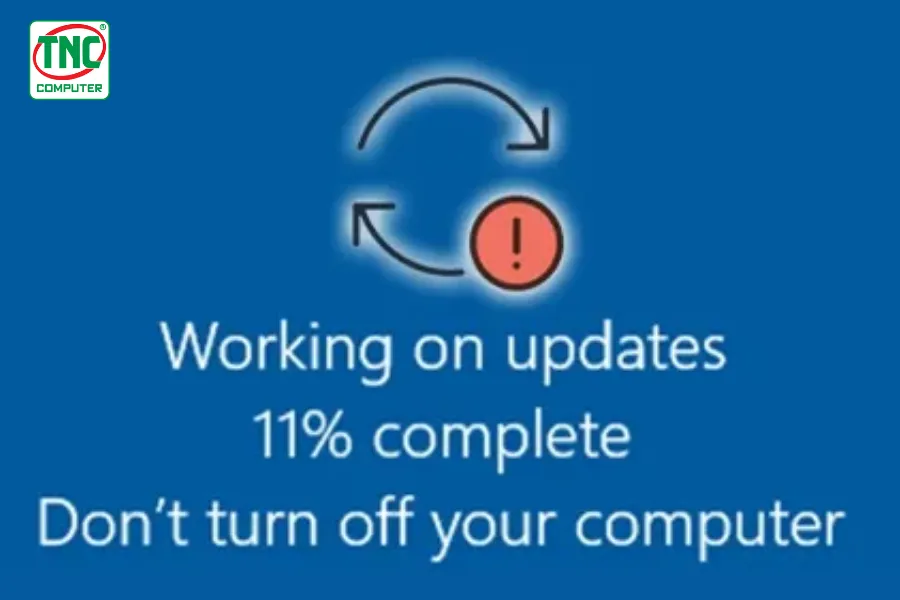
6 Cách Khắc Phục Lỗi Win Hiệu Quả
Khởi Động Lại Máy
Khởi động lại máy là cách đơn giản nhưng thường hiệu quả trong việc giải quyết các lỗi tạm thời của Windows. Nếu máy bị treo hoặc hoạt động không ổn định, thử khởi động lại trước khi áp dụng các phương pháp phức tạp hơn.
Quét Virus Và Phần Mềm Độc Hại
Cài đặt phần mềm diệt virus đáng tin cậy và quét toàn bộ hệ thống để phát hiện và loại bỏ virus, phần mềm độc hại. Điều này giúp đảm bảo rằng các tệp hệ thống không bị nhiễm mã độc, từ đó khắc phục được các lỗi liên quan.
Cài Đặt Lại Phần Mềm Gây Xung Đột
Nếu laptop gặp lỗi sau khi cài đặt phần mềm mới, hãy thử gỡ bỏ phần mềm đó và khởi động lại máy. Sau đó, kiểm tra xem lỗi có tiếp tục xảy ra không. Nếu phần mềm không tương thích, bạn có thể tìm phiên bản khác phù hợp hơn.
Chạy Công Cụ SFC (System File Checker)
SFC là công cụ tích hợp sẵn trong Windows giúp bạn kiểm tra và sửa chữa các tệp hệ thống bị hỏng. Bạn có thể chạy lệnh này bằng cách mở Command Prompt dưới quyền admin và nhập lệnh `sfc /scannow`.
Khởi Động Máy Trong Chế Độ Safe Mode
Safe Mode cho phép máy khởi động với các dịch vụ và phần mềm tối thiểu, giúp bạn kiểm tra xem lỗi có phải do phần mềm bên ngoài hay không. Nếu laptop hoạt động tốt trong Safe Mode, có thể lỗi đến từ phần mềm hoặc driver xung đột.
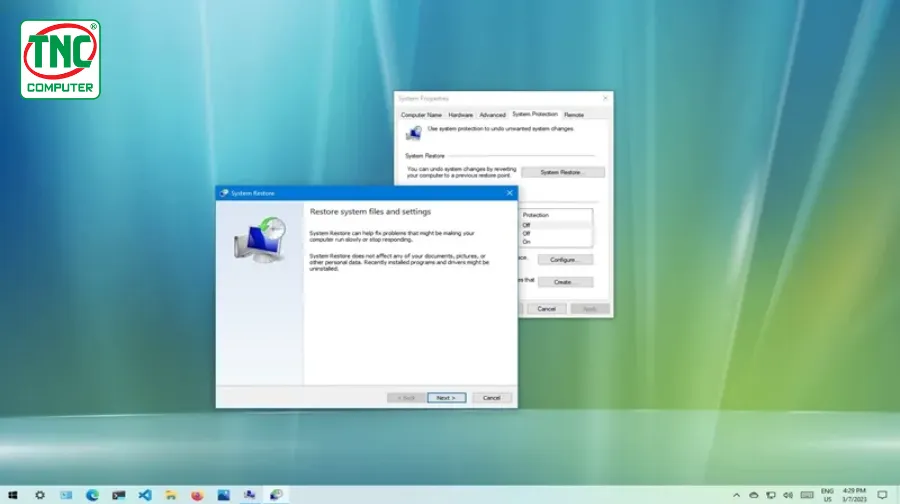
Cài Đặt Lại Windows
Nếu các cách trên không giải quyết được vấn đề, cài đặt lại Windows là giải pháp cuối cùng và thường hiệu quả nhất. Trước khi cài lại, nhớ sao lưu dữ liệu quan trọng để tránh mất mát.
3. Những Lưu Ý Để Tránh Lỗi Win
- Luôn cập nhật phần mềm và hệ điều hành: Việc cập nhật thường xuyên giúp bảo vệ máy tính khỏi các lỗi bảo mật và giữ cho hệ thống luôn hoạt động ổn định.
- Cài đặt phần mềm từ nguồn tin cậy: Tránh tải và cài đặt phần mềm từ các nguồn không rõ ràng để hạn chế nguy cơ virus và xung đột phần mềm.
- Quét virus định kỳ: Sử dụng phần mềm diệt virus để bảo vệ laptop khỏi các mối đe dọa từ phần mềm độc hại.
- Kiểm tra tình trạng ổ cứng: Sử dụng các công cụ kiểm tra ổ cứng để phát hiện lỗi sớm và xử lý kịp thời.
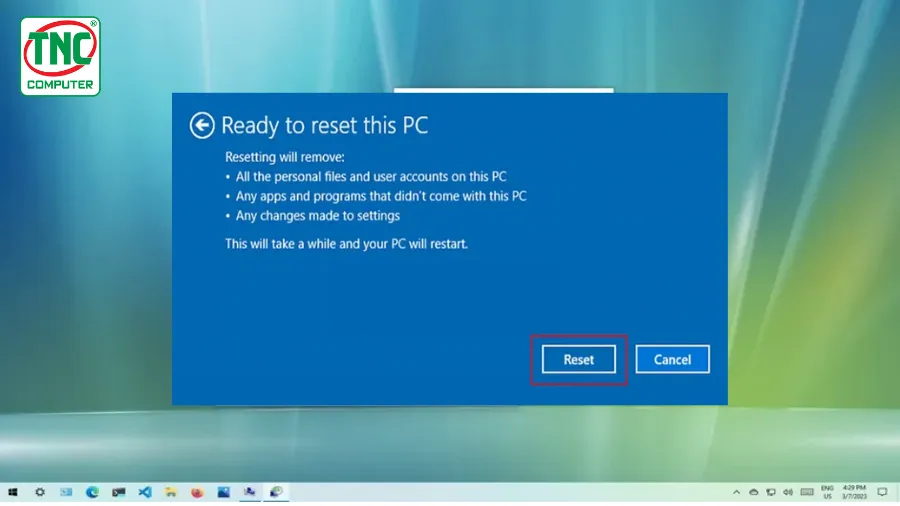
Kết Luận
Laptop bị lỗi Win là vấn đề thường gặp nhưng hoàn toàn có thể khắc phục nếu hiểu rõ nguyên nhân và áp dụng đúng phương pháp. Với 6 cách khắc phục phổ biến trên, bạn có thể nhanh chóng đưa laptop trở lại trạng thái hoạt động ổn định. Nếu các biện pháp cơ bản không hiệu quả, việc cài đặt lại Windows là phương án cuối cùng nhưng cũng là cách đảm bảo giải quyết triệt để lỗi hệ điều hành.
Hy vọng bài viết đã cung cấp cho bạn những thông tin hữu ích về nguyên nhân và cách khắc phục lỗi Win trên laptop. Hãy luôn duy trì thói quen sử dụng và bảo vệ máy tính để hạn chế tối đa các vấn đề liên quan đến hệ điều hành.
Dữ liệu cập nhật mới nhất ngày
03/06/2025